11 Opzioni di sviluppatore Android nascoste che sono effettivamente utili per gli utenti di tutti i giorni
Pubblicato: 2025-07-18Le impostazioni degli sviluppatori Android sono progettati per gli sviluppatori di testare, eseguire il debug e ottimizzare le app durante lo sviluppo del sistema. Tuttavia, queste impostazioni sono anche molto utili per gli utenti regolari per accelerare le prestazioni e consentire funzionalità utili che possono essere utili nella vita reale.
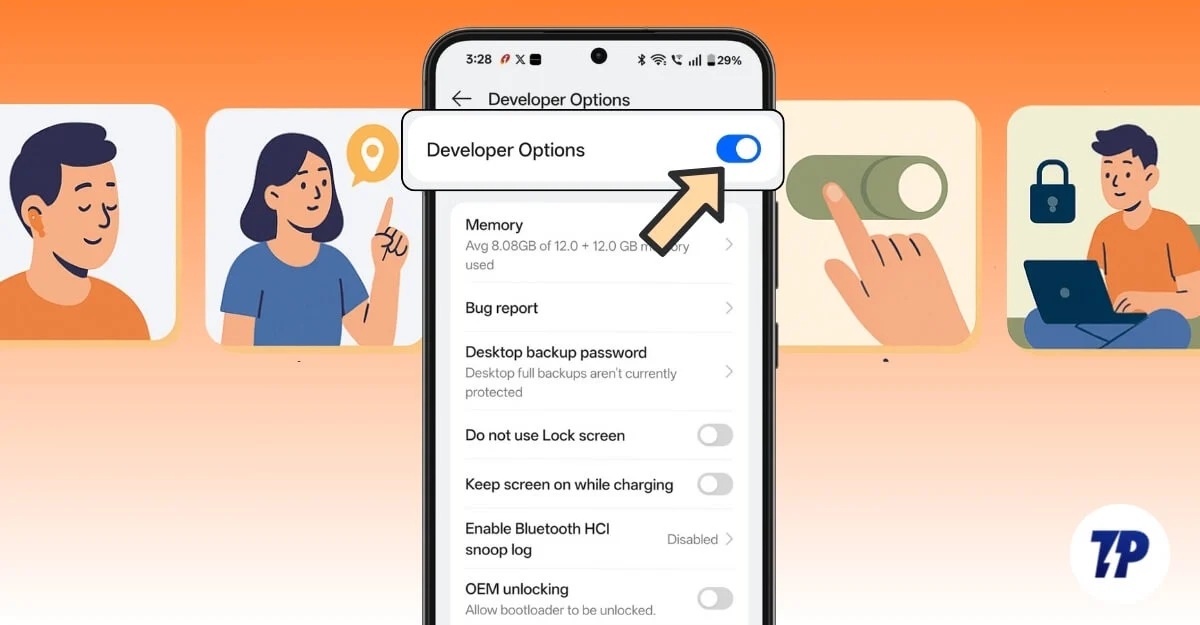
Ad esempio, se il tuo dispositivo è lento, puoi ridurre la velocità delle animazioni per rendere il tuo smartphone più veloce e se si trasferisce spesso i file su un PC, è possibile impostare la configurazione USB predefinita per evitare la selezione dell'opzione di trasferimento di file ogni volta che si desidera condividere i file con il tuo PC.
Inoltre, ci sono una manciata di altre funzionalità come limitare le risorse di fondo in modo da poter selezionare app specifiche da attivarsi in background, posizione GPS falsa utilizzando un'app di terze parti e molte altre.
Nelle ultime due settimane ho testato diverse opzioni di sviluppatori Android, che possono anche essere molto utili per gli utenti casuali. In questa guida, imparerai le 11 migliori opzioni di sviluppatori Android che puoi abilitare sul tuo smartphone Android in questo momento e ottenere l'accesso alle nuove funzionalità e migliorare la tua esperienza Android.
Sommario
Come abilitare le opzioni per gli sviluppatori sul tuo Android
- Vai alle impostazioni e alle informazioni sul telefono e sul software , alle informazioni legali , a seconda del sistema operativo per smartphone
- Ora, trova il numero di build o il numero di versione e toccalo 7 volte.
- Inserisci la password se richiesto e ora le opzioni per sviluppatori sono abilitate sul tuo smartphone.
11 Impostazioni per sviluppatori Android che tutti dovrebbero usare
Scala di animazione: fai sentire il tuo telefono più veloce
Le impostazioni della scala di animazione Android sono un'opzione di riferimento per molte persone per accelerare il loro smartphone Android.
Queste impostazioni sono state un punto di svolta per molti che utilizzano un vecchio smartphone, che spesso sperimentano il ritardo e le transizioni lenti, dal momento che i sistemi operativi moderni sono diventati più pesanti delle risorse con molte animazioni in esecuzione.
Controllando la velocità di animazione sulle tue impostazioni Android, puoi migliorare in modo significativo la tua esperienza sul tuo smartphone Android e rendere visibilmente più veloce il tuo smartphone Android con un minor consumo di risorse. Per controllare le animazioni a livello di granule, le opzioni di sviluppatore Android consentono di personalizzare tre diverse opzioni di scala di animazione.
Ad esempio, la scala di animazione della finestra ti consente di impostare la scala di animazione quando si presenta una nuova finestra e la scala di animazione di transizione ti consentirà di impostare l'animazione tra quando si trasforma tra schermate e attività e anche, infine, la scala della durata dell'animatore ti consentirà di impostare i tempi per l'app sufficienti animazioni in base alle tue gusti in modo da poter modificare queste animazioni.
Ma sono anche gli aspetti negativi delle impostazioni, soprattutto se ti preoccupi delle animazioni sul tuo smartphone, disabilitarli può far sentire un po 'meno fluido. Per avere un'esperienza di animazione migliore e accelerare il tuo smartphone Android. Consiglio che l'impostazione migliore è 0,5x per tutte le impostazioni di animazione e se il tuo smartphone è di fascia bassa, è lento e non ti interessa le transizioni, puoi anche disattivare completamente l'animazione per ottenere la migliore esperienza possibile sul tuo smartphone Android.
Come ridurre la scala di animazione su Android
Come ho detto prima, per utilizzare queste impostazioni degli sviluppatori, in primo luogo, è necessario abilitare le opzioni per gli sviluppatori sul tuo smartphone Android. Ho condiviso un processo dettagliato dettagliato sopra. Segui i passaggi e abilita la modalità sviluppatore sul tuo smartphone. E quindi seguire i passaggi seguenti.
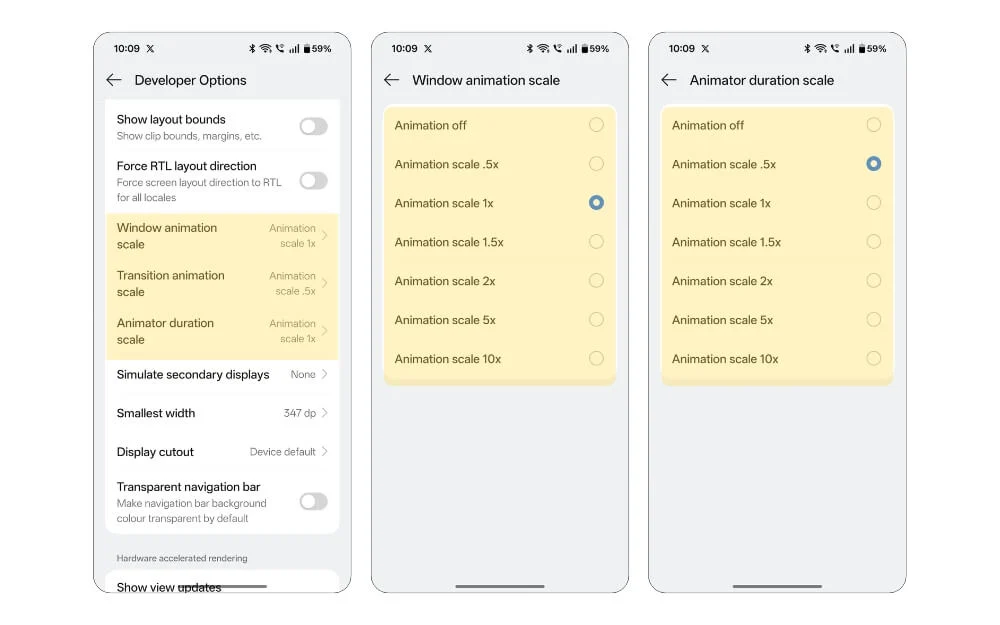
- Vai alle impostazioni sul tuo smartphone Android e cerca opzioni per sviluppatori utilizzando la ricerca.
- Se si utilizza uno smartphone OnePlus, fare clic su System, Aggiorna e tocca le opzioni per sviluppatori.
- Se si utilizza un altro smartphone Android, è possibile cercare direttamente dalla barra di ricerca una volta che hai abilitato le opzioni degli sviluppatori seguendo i passaggi sopra.
- Ora, nelle opzioni per sviluppatori, vai alla sezione che dice la guida, e qui, seleziona tutte le animazioni e imposta la scadenza su 0,5 su scala di animazione della finestra su 0,5x allo stesso modo in animazione di transizione a 0,5x, e basta.
- Ora, dopo le impostazioni, potresti notare che il tuo smartphone sembra significativamente più veloce. Tuttavia, se si desidera ripristinare le impostazioni, è possibile seguire lo stesso processo e impostare le stesse impostazioni della scala di animazione su 1x per ripristinarle al valore predefinito.
App di posizione finta: condividi una posizione GPS falsa utilizzando un'app di terze parti
Impostazione della posizione finta utilizzando le impostazioni dello sviluppatore Android è un'altra impostazione utile che può tornare utile in scenari specifici.
Ad esempio, se stai utilizzando qualsiasi app di social media o se non si desidera condividere alcuna posizione con qualcuno, puoi impostare una posizione finta sulle impostazioni di Sviluppatore Android e puoi condividerla con gli altri senza condividere la tua posizione GPS reale.
Può anche essere molto utile per sbloccare i contenuti geografici, controllare la disponibilità di servizi in determinate località e migliorare la tua privacy se si utilizza un'app di terze parti che richiede la tua posizione GPS reale.
Tuttavia, per impostare la posizione finta sul tuo Android, è necessario utilizzare un'app di terze parti per impostare la tua posizione finta nelle impostazioni Android. Le opzioni per gli sviluppatori Android consentono solo di selezionare la posizione finta da un'app specifica.
Tuttavia, ci sono alcuni aspetti negativi nell'uso di questo metodo. L'app che stai selezionando dovrebbe essere accurata e dovrebbe anche essere in grado di impostare la posizione falsa sul tuo smartphone Android. Inoltre, dal momento che è un'opzione per sviluppatore, molte app possono persino rilevare la tua posizione finta e possono bloccare l'utilizzo dell'app.
Come impostare la posizione finta sul tuo smartphone Android utilizzando le opzioni per sviluppatori
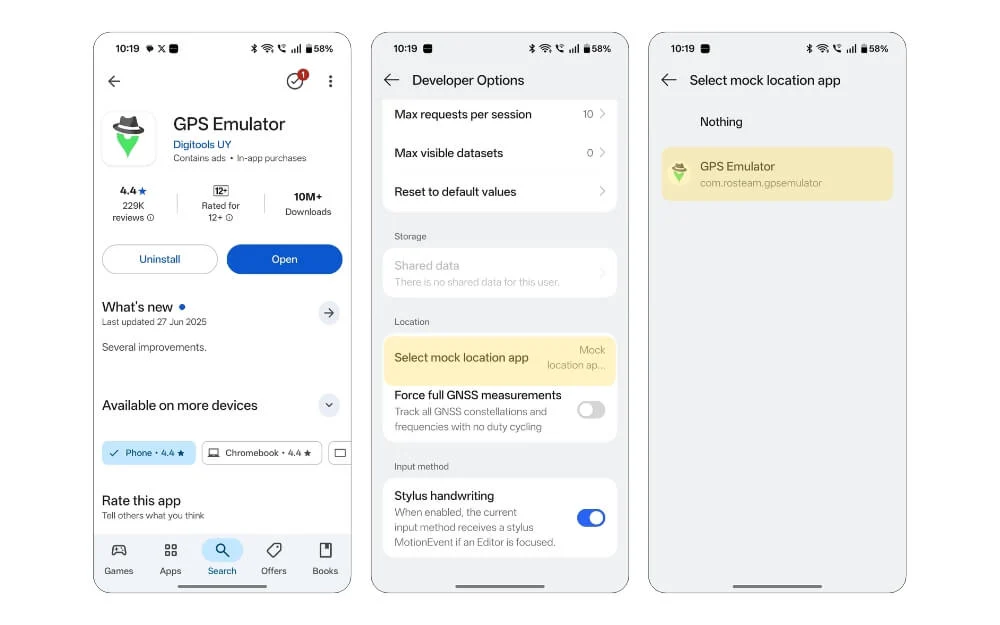
- Innanzitutto, scarica e installa questa app Emulatore GPS sul tuo smartphone Android
- Vai su Impostazioni e quindi le opzioni per sviluppatori sul tuo smartphone Android, scorri verso il basso e vai alla sezione Posizione e qui, tocca l'app di posizione SELECT.
- Ora seleziona l'app Emulatore GPS. E questo è tutto, ora hai collegato correttamente la tua app di posizione simulata alle opzioni per sviluppatori.
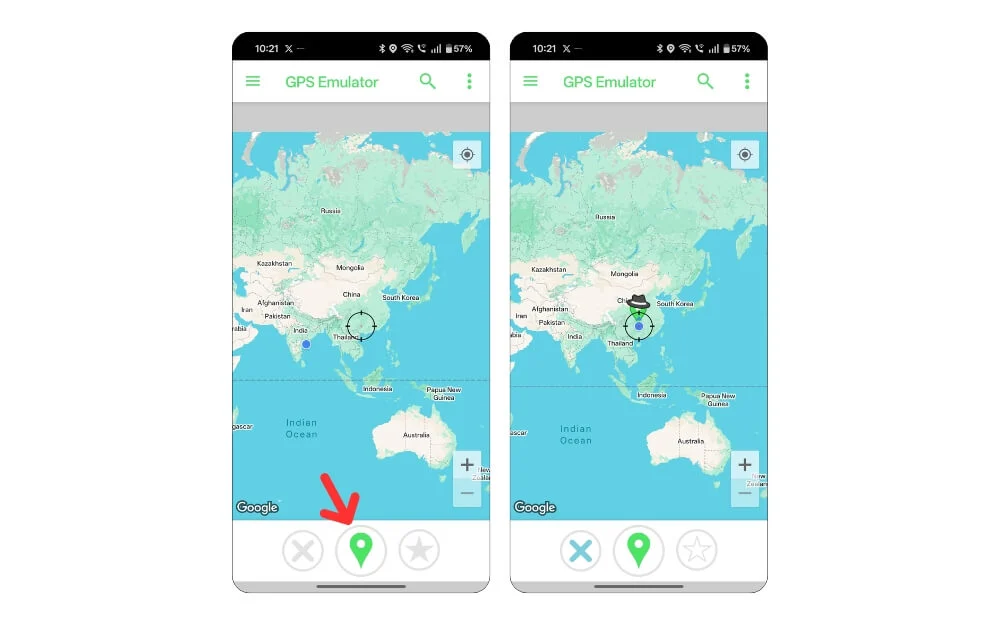
- Ora apri l'app sul tuo smartphone e fai clic sull'icona della posizione nel centro in basso. Assicurarsi che siano consentite tutte le autorizzazioni, comprese le opzioni per sviluppatori e anche le autorizzazioni di posizione.
- Ora, una volta che hai abilitato tutte le autorizzazioni, fare clic sul simbolo della posizione per impostare la posizione.
Codec audio Bluetooth: migliorare la qualità del suono quando si utilizzano auricolari wireless
Poiché la maggior parte degli smartphone sta saltando il jack per cuffie, il trasferimento dell'audio su Bluetooth è un'opzione predefinita per tutti gli auricolari wireless.
Per trasferire l'audio in cuffie, i telefoni cellulari utilizzano codec diversi o codec audio. A seconda del modello, il dispositivo può supportare codec a partire da SPC, WAC e APTX, che è la migliore risoluzione attualmente disponibile sugli smartphone.
Tuttavia, a volte un telefono Android non sceglie automaticamente il codec di massima qualità anche quando lo supporta e, fortunatamente, è possibile impostare l'opzione codec predefinita dal tuo smartphone Android. Perché se vuoi goderti la musica di altissima qualità, puoi impostare il tuo codec audio su LDAC e se stai giocando, puoi impostare il codec predefinito su APTX.

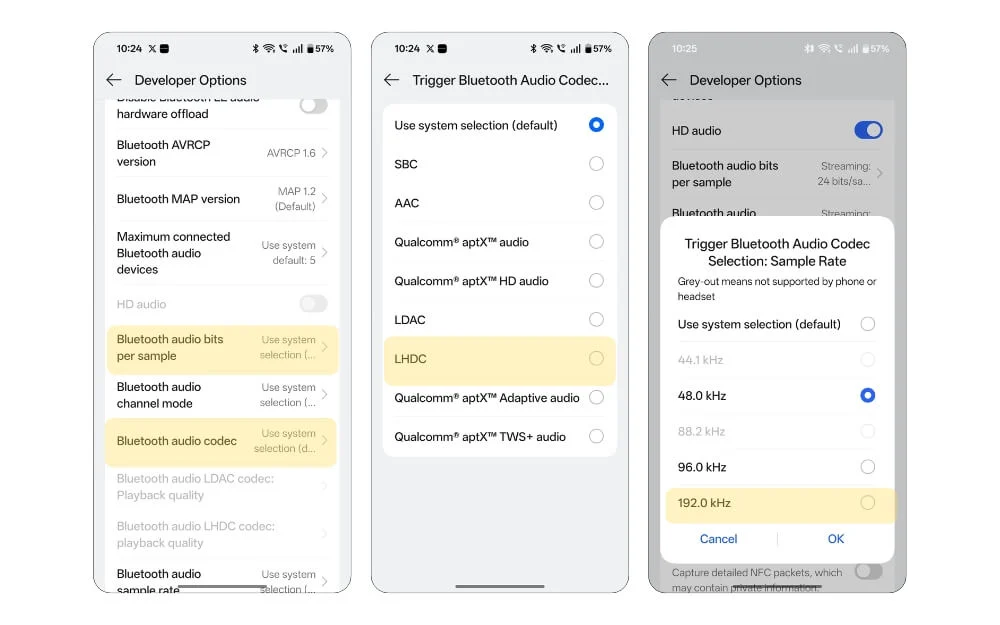
- Innanzitutto, vai alle opzioni per sviluppatori sul tuo smartphone Android, vai su Impostazioni e cerca opzioni per gli sviluppatori, a seconda del modello e vai alle sezioni di networking
- Scorri verso il basso verso il basso e seleziona bit audio Bluetooth per campione, seleziona campione a 24 bit e anche canale audio Bluetooth per impostare Stereo e Bluetooth Audio Codec HDCRL, a seconda delle impostazioni.
- Scorri verso il basso e seleziona anche la qualità della riproduzione Bluetooth Audio LHDC Codec. Qui, puoi selezionare la velocità massima di qualità audio e anche la velocità di campionamento audio Bluetooth a 192 kHz. Quindi, combinando tutte le impostazioni, puoi ottenere la migliore esperienza audio durante l'utilizzo delle cuffie insieme al dispositivo intelligente.
Limitare i processi di fondo: interrompe le app dall'esecuzione in background
Se le app installate sullo smartphone stanno rallentando lo smartphone, utilizzare l'opzione di sviluppatore del processo di sfondo limite per controllare quante app rimangono attive in background.
Se l'app è pesante delle risorse, può utilizzare tutta la batteria e persino la CPU, il che può rallentare le prestazioni. Utilizzando queste impostazioni, puoi uccidere le app di fondo, soprattutto se hai risorse limitate sul tuo smartphone.
Tuttavia, ci sono anche svantaggi nell'uso di questo metodo. L'app dovrebbe attivare lo sfondo come la musica musicale e anche le app di messaggistica potrebbero essere uccise troppo in fretta.
Tuttavia, le opzioni per gli sviluppatori Android offrono diverse opzioni, che vanno dal limite standard per impostare fino a 4 processi. Se esegui spesso processi di fondo e un lettore musicale, è possibile impostare l'opzione per 4 processi. Tuttavia, se si desidera limitare completamente il processo di fondo, è possibile selezionare l'opzione senza alcun processo di fondo e anche selezionare l'opzione che dice non mantenere attività e la tua app sarà costretta a chiudere non appena si lascia l'app, salvando le risorse per altre app. Hai la completa flessibilità di scegliere in base alle tue preferenze.
Come limitare i processi di fondo sul tuo smartphone Android
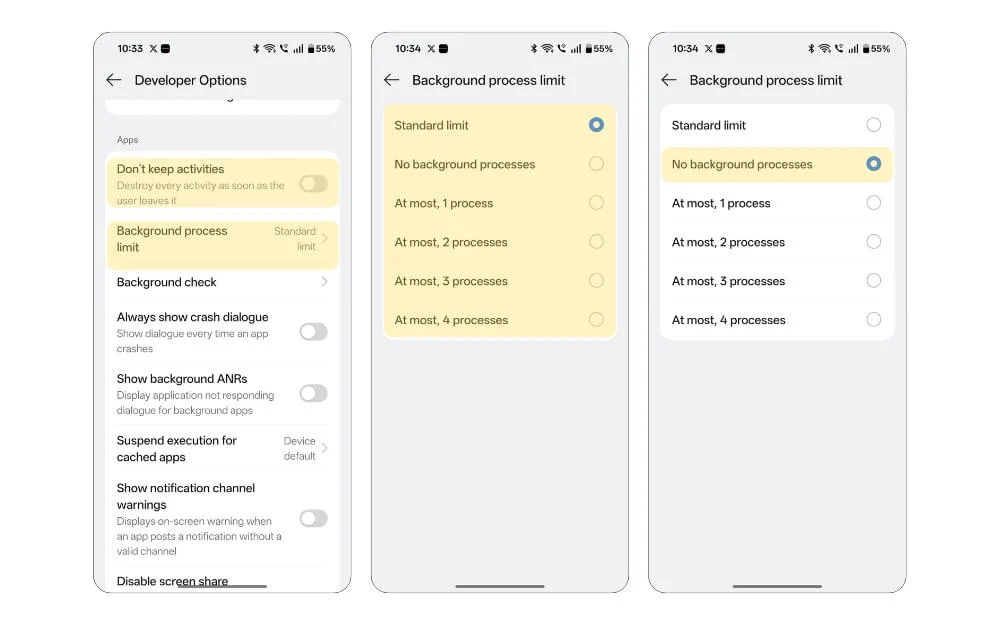
- Vai alle impostazioni, quindi alle opzioni degli sviluppatori e vai alla sezione App. Qui, seleziona l'opzione che dice il limite di processo di sfondo e qui seleziona l'opzione preferita.
- Ti consiglio di impostare il processo massimo su quattro se si esegue spesso processi di fondo o due se si desidera saperne di più.
Tuttavia, se si desidera ripristinare completamente, non è possibile selezionare alcun processo di sfondo e puoi anche selezionare l'opzione che dice non mantenere le attività. Con questa opzione abilitata, il tuo sistema uccide l'app non appena lasci l'app, salvando potenziali risorse per altre app.
Disabilita/Abilita il volume assoluto (Bluetooth): separa il volume del telefono dal dispositivo Bluetooth
Hai mai affrontato un aumento del volume improvviso sulle cuffie Bluetooth e hai dovuto tirarle fuori dalle orecchie? Sì, questo accade frequentemente, soprattutto se usi smartphone a volumi elevati. Anche se le ultime boccioli adottano volumi, ci sono ancora alcuni casi in cui le gemme possono registrarsi accidentalmente volumi più alti.
Fortunatamente, esiste un'impostazione sviluppatore che è possibile abilitare per mantenere separato il volume del dispositivo Bluetooth dal volume del telefono. Quando si abilitano le impostazioni Bluetooth del volume Disabilita sul telefono, il telefono e il dispositivo Bluetooth avranno i loro controlli di volume separati.
Mentre in alcuni casi, il volume assoluto è abilitato per impostazione predefinita, tuttavia, se si desidera la comodità di controllare sia il controllo del volume del telefono che del dispositivo utilizzando lo stesso controllo del volume, è possibile abilitarlo in modo che porti un volume singolo sia per il telefono che per il dispositivo.
Inoltre, il volume di disabilitazione o abilitazione non è disponibile su tutti gli smartphone, incluso il mio attuale OnePlus 13S. Tuttavia, se stai utilizzando un Samsung o un altro smartphone, puoi abilitarlo o disabilitarlo dalle impostazioni.
- Per fare ciò, vai alle impostazioni e alle opzioni per sviluppatori e in base al Bluetooth e al networking, abilita/Disabilita l'opzione che dice Disabilita le impostazioni del volume assoluto. Inoltre, se non vedi ancora l'opzione, prima assicurati di avere dispositivi Bluetooth abilitati e connessi.
Disabilita schermata di blocco: rimuovi la schermata di blocco sullo smartphone
Se non blocchi lo smartphone e accedi spesso alla schermata principale per tutto il giorno per i dati, come il controllo del tuo tempo, puoi disabilitare la schermata di blocco sullo smartphone per l'accesso istantaneo allo smartphone senza dover scorrere EV9.
Nelle opzioni per sviluppatori, puoi disattivare completamente la schermata di blocco sullo smartphone in modo permanente.
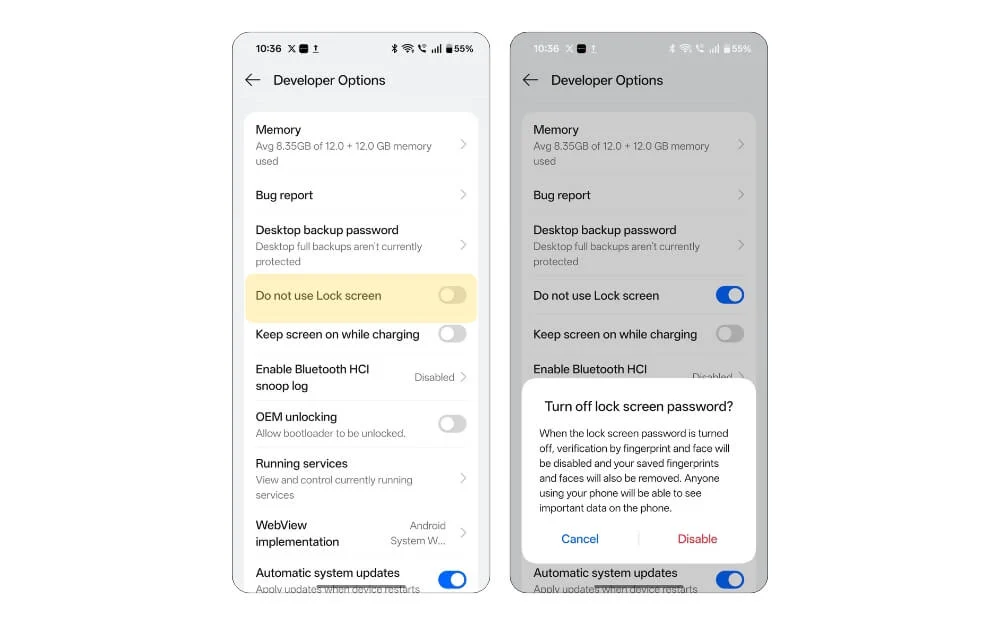
- Per fare ciò, puoi andare su Impostazioni e opzioni per sviluppatori e attivare l'opzione che dice che disattiva la schermata di blocco. Inoltre, ricorda che mentre può farti accedere all'istante dello schermo del tuo smartphone, chiunque può accedere al tuo smartphone se viene rubato e chiunque può leggere le tue notifiche.
Sensori OFF (Impostazioni rapide): spegnere rapidamente la fotocamera, il microfono e altri sensori
Con il semplice e rapido interruttore, ora puoi disattivare tutti i sensori sul tuo smartphone Android, incluso l'accesso alla fotocamera e al microfono.
Dal momento che si tratta di un'impostazione globale, disabilita completamente l'accesso al microfono e alla fotocamera e anche ad altri accessi al sensore, tra cui giroscopio, contatore magnetico, prossimità e accesso al sensore di luce allo smartphone.
Se non desideri accedere al tuo smartphone quando sei alle riunioni o nelle discussioni sensibili, in cui non si desidera consentire l'accesso al microfono e alla fotocamera. Poiché la disabilitazione della fotocamera e del microfono per ciascuna app è complicata, è possibile abilitare facilmente questa semplice attivatura delle impostazioni degli sviluppatori, in cui è possibile disabilitare o abilitarla immediatamente scorrendo verso il basso dalla schermata principale.
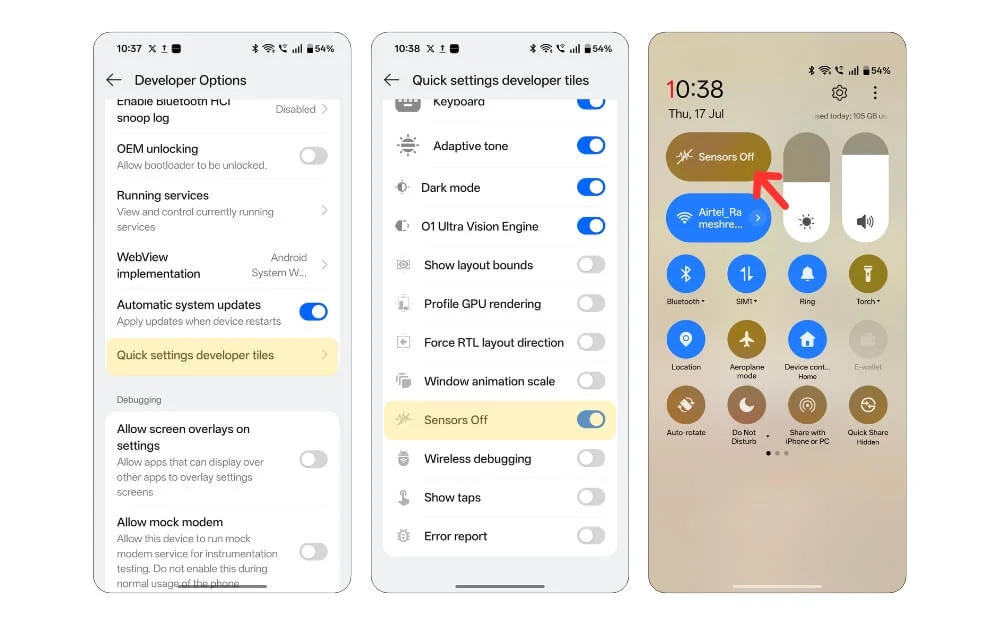
- Per fare ciò, andare alle impostazioni e quindi delle opzioni per gli sviluppatori e quindi in base alle impostazioni degli sviluppatori principali, cerca l'opzione che afferma che le Impostazioni rapide piastrelle per sviluppatori.
- Scorri verso il basso e abilita l'opzione dei sensori. Mentre sei lì, puoi anche abilitare le semplici impostazioni degli sviluppatori sul tuo smartphone, come layout, profilo avanzato, rendering GPU del profilo, debug wireless, mostrare tocchi mentre si registrano lo schermo, il rapporto di errore e altro ancora, e quando lo si abilita, puoi accedere a queste impostazioni direttamente dalle tessere rapide.
Mostra i rubinetti mentre stai registrando
La registrazione dello schermo è una funzionalità utile, soprattutto se si desidera condividere tutorial con altre persone. Tuttavia, la maggior parte dei registratori non registra il tocco della mano mentre tocca lo schermo, il che rende difficile per l'altro utente sapere esattamente dove stai puntando sullo schermo.
Ma grazie alle impostazioni di Show Taps Developer, ora puoi abilitare lo schermo Tocca quando si registra lo schermo. Mostra dove stai registrando esattamente lo schermo. Mentre il tocco dello schermo è disponibile a livello globale, funziona in tutti i casi, non solo in termini di registrazione dello schermo.
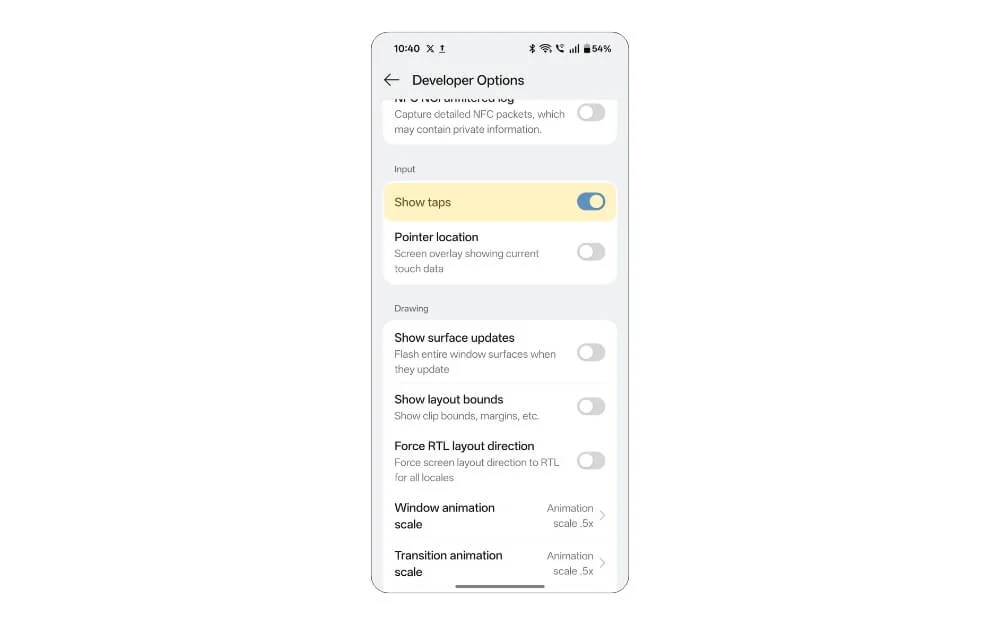
- Per abilitare, vai alle impostazioni degli sviluppatori sul tuo smartphone Android, vai alla sezione di input e seleziona l'opzione che dice Show Taps. Quando abiliti questa opzione, puoi facilmente sapere dove viene toccato lo schermo.
Dati mobili sempre attivi: mantengono i dati mobili anche quando Wi-Fi è connesso
Per impostazione predefinita, Android disabilita i dati mobili in background non appena ti connetti alla rete Wi-Fi. Tuttavia, con questi dati mobili sempre attivo l'impostazione degli sviluppatori, la connessione dei dati mobili è ancora attiva, anche quando si è collegati a Wi-Fi.
Questo può essere particolarmente utile mentre questo utilizza principalmente la connessione Wi-Fi come connessione Internet primaria. Tuttavia, in alcuni casi, se il tuo Wi-Fi è accidentalmente disconnesso o se il tuo Wi-Fi è lento e fuori portata, il tuo cellulare passa istantaneamente alla rete mobile. Questo impedisce di blocchi di connessione accidentali.
Esistono anche alcuni evidenti aspetti negativi di questo metodo, poiché se si si trova su una connessione a misura, i dati mobili verranno utilizzati al posto del Wi-Fi e anche l'utilizzo di dati mobili e connessione Wi-Fi allo stesso tempo possono anche scaricare la batteria.
Tuttavia, nei miei test mentre stavo usando l'impostazione, non ho trovato alcuna riduzione significativa della batteria. Tuttavia, è riuscito a passare alla rete mobile quando la connessione Wi-Fi è stata accidentalmente disattivata.
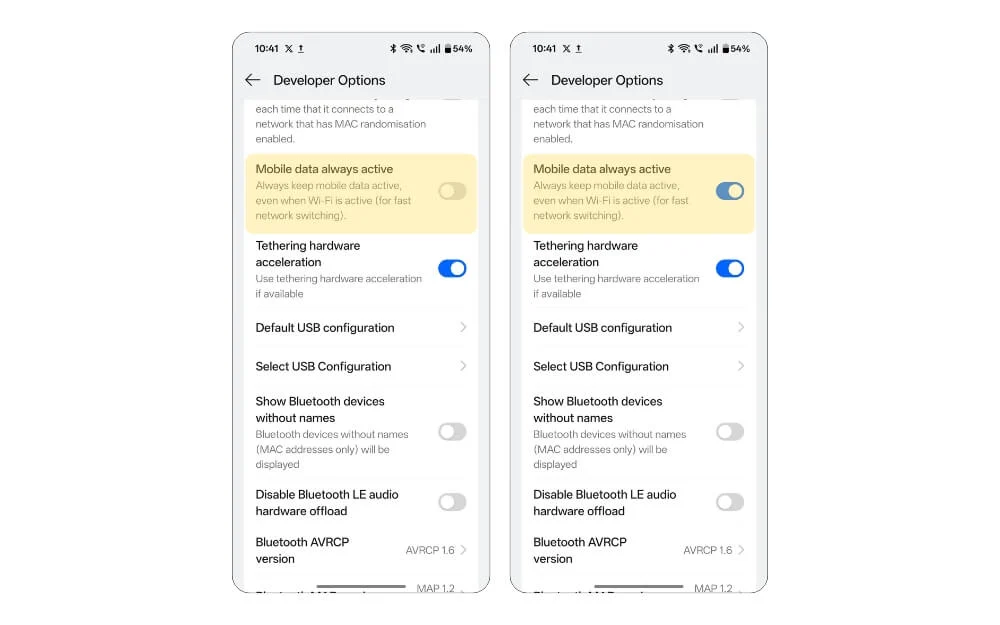
- Per abilitare, vai alle impostazioni degli sviluppatori sul tuo smartphone Android e vai alle impostazioni di networking. Scorri verso il basso e seleziona l'opzione che afferma che i dati mobili sono sempre attivi per un'esperienza migliore.
Sostituisci la modalità force-dark: accende la modalità oscura anche in app che non la supportano
Sebbene la modalità Dark sia popolare tra molti utenti, ci sono ancora molte app e servizi che non offrono la modalità Dark, il che mette in modo estremamente scomodo per le persone che non sono abituate a colori alla luce luminosa.
Grazie allo sviluppatore Android Dark Mode. Ora puoi forzare la modalità oscura sull'app del sito anche con l'impostazione a livello di sistema. Cambia automaticamente il testo di sfondo e i colori dell'interfaccia utente per aiutare e riflettere la tua modalità scura.
- Per forzare la modalità dark sul tuo smartphone Android, andare prima alle impostazioni e quindi opzioni per sviluppatori e scegli l'opzione che dice Force Dark Mode.
Configurazione USB predefinita: imposta automaticamente la modalità di configurazione USB predefinita
Se colleghi spesso il tuo smartphone al tuo PC, sei ovviamente infastidito dallo stesso pop-up di configurazione USB ogni volta che ti connetti al tuo laptop.
Questo è un passo in più offerto dagli smartphone Android o persino gli iPhone per garantire lo scopo della tua connessione USB sul tuo smartphone.
Per impostazione predefinita, viene automaticamente selezionato come modalità di ricarica. Tuttavia, è possibile modificarlo per trasferire file, PTP e anche addebitare solo in base alle tue preferenze.
Utilizzando le impostazioni dello sviluppatore Android, è possibile impostare il processo di configurazione USB predefinito per rimuovere questo passaggio aggiuntivo sullo smartphone. Risparmia molto tempo, soprattutto quando si collega spesso il tuo dispositivo USB al tuo laptop per trasferire i file o eseguire qualsiasi altra azione tranne la modalità di ricarica.
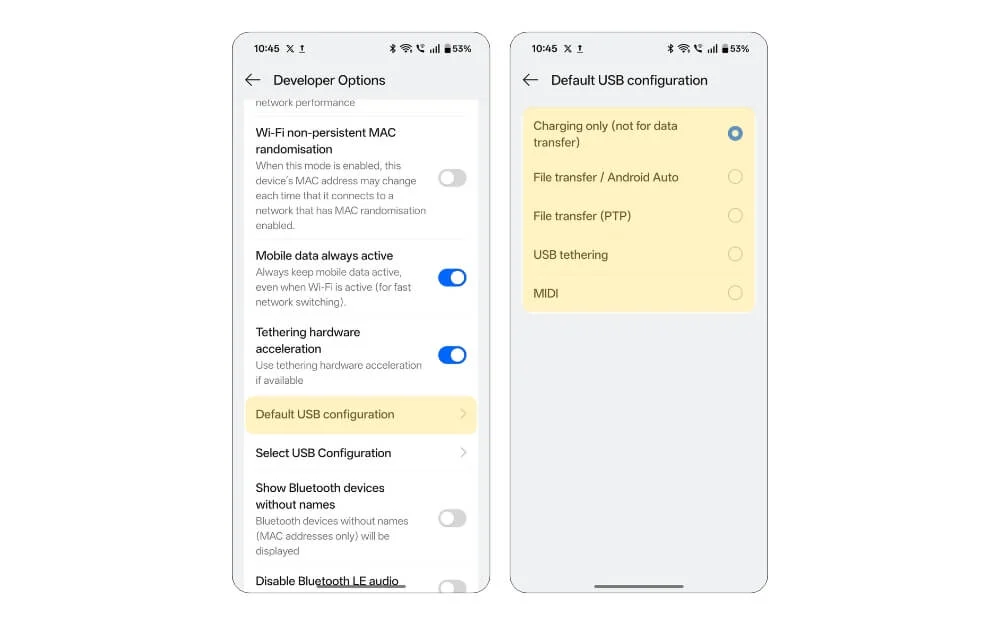
- Per abilitare le impostazioni, visitare le impostazioni e quindi le opzioni per sviluppatori e cercare l'opzione che dice la configurazione USB predefinita e seleziona le opzioni preferite. Tuttavia, ci sono anche lati negativi quando si selezionano, soprattutto se si selezionano diverse opzioni come il trasferimento di file, si accede involontariamente al PC che sei connesso al tuo file system.
Ci sono molte impostazioni degli sviluppatori Android con cui puoi giocare; Tuttavia, queste sono le 11 impostazioni che sono effettivamente utili per l'utente reale. Dall'impostazione della configurazione USB predefinita alla forzatura della modalità oscura sul tuo sito Web e anche alla regolazione delle animazioni e alla configurazione di una posizione falsa sul tuo smartphone Android.
FAQ su utili opzioni per sviluppatori su Android
1. Abilitare più opzioni per sviluppatori rallenteranno il mio telefono o causerà problemi?
Dipende completamente dalle impostazioni che hai scelto. Ad esempio, se hai abilitato 4x MSAA, aumenta la qualità grafica, ma anche la batteria e, d'altra parte, se ti combini anche con i dati sempre attivi mobili, riduce ulteriormente la batteria, quindi sì, alcune impostazioni di combinazione possono avere un effetto sul tuo smartphone. Tuttavia, non è sempre.
2. Posso danneggiare permanentemente il mio telefono o annullare la mia garanzia utilizzando le impostazioni degli sviluppatori?
No, le opzioni per gli sviluppatori sono sicure da utilizzare e non annullano la garanzia per il tuo smartphone.
3. Come posso reimpostare tutte le impostazioni degli sviluppatori su predefinito se qualcosa va storto?
Alcuni sistemi operativi mobili ti consentono di ripristinare tutte le impostazioni degli sviluppatori. Tuttavia, sulla maggior parte degli smartphone, è possibile ripristinare utilizzando un altro metodo di ripristino.
4. Devo disabilitare le opzioni degli sviluppatori dopo averle usate?
Per non utilizzare queste funzionalità, è necessario attivare le opzioni degli sviluppatori per utilizzare queste funzionalità.
5. Esistono utili impostazioni di sviluppatori che migliorano in modo specifico il gioco?
Se sei un giocatore, puoi migliorare le tue prestazioni sul tuo smartphone utilizzando diverse opzioni per gli sviluppatori. Il primo è puoi forzare 4x MSAA per una grafica fluida e anche abilitare il codec audio Bluetooth APTX se si utilizzano gemme wireless e se lo sei
